Wireshark使用入门
目录
1. Wireshark介绍
1.1 客户端界面
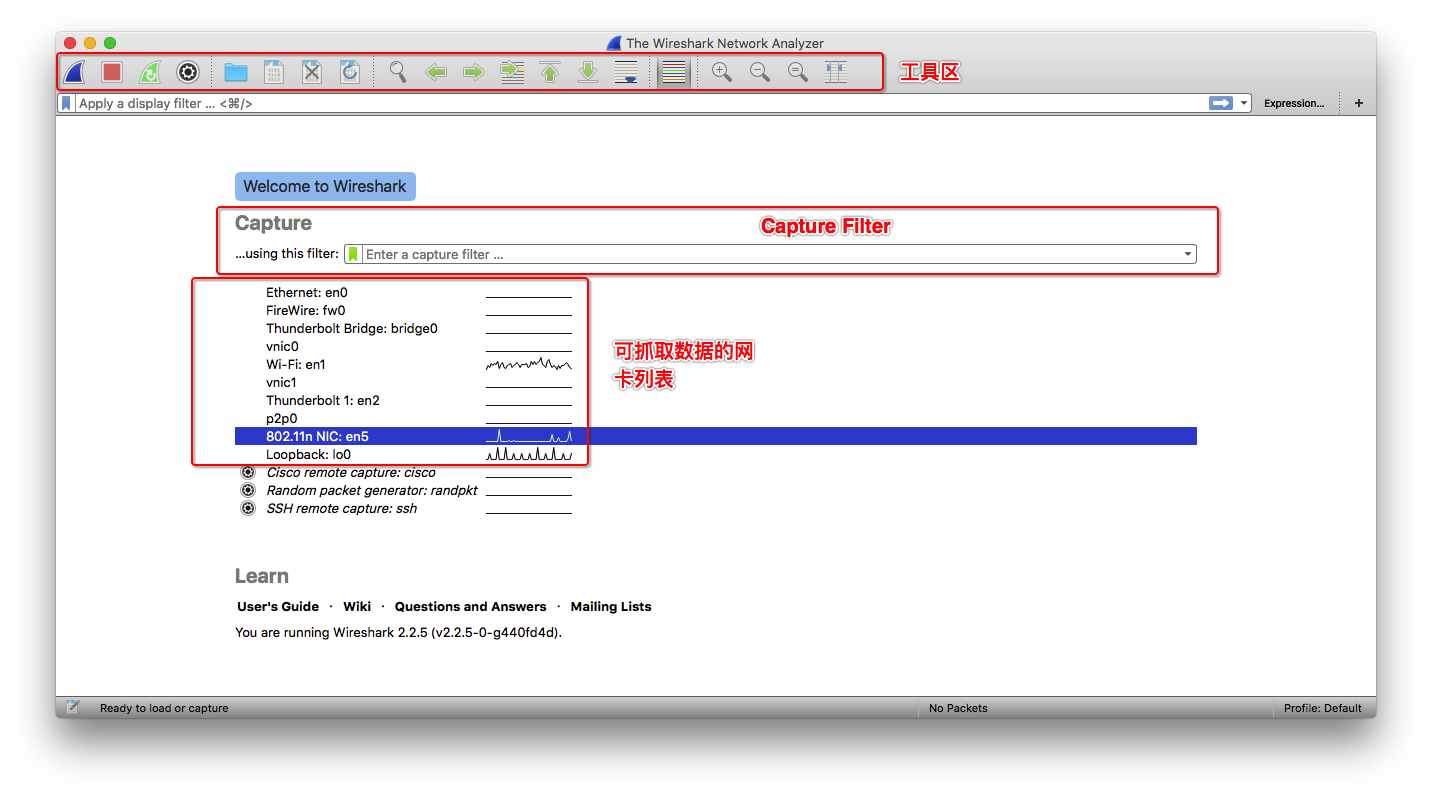
打开Wireshark后,能够看到三个区域。最上方是工具栏区域,可以开始捕获、停止捕获等操作。中间是Cpature Filter区域,能够在开始捕获前指定过滤规则。下方是可以捕获的网络设备,双击其中一个设备后就开始进行网络流量的捕获。

结果的展示主要分三个区域,最上方是请求和响应列表,每一条记录表示一次请求或响应的交互。中间是对选中的交互解析后的结果。最下方是原始的数据格式。
在请求列表上方,我们可以指定 Display Filter,用于筛选已经捕获到的数据。
1.2 Display Filter 的常用方法
待补充
1.3 界面上一些小TIPS
左边的实线连起来的表示同一次会话发生的各个阶段。
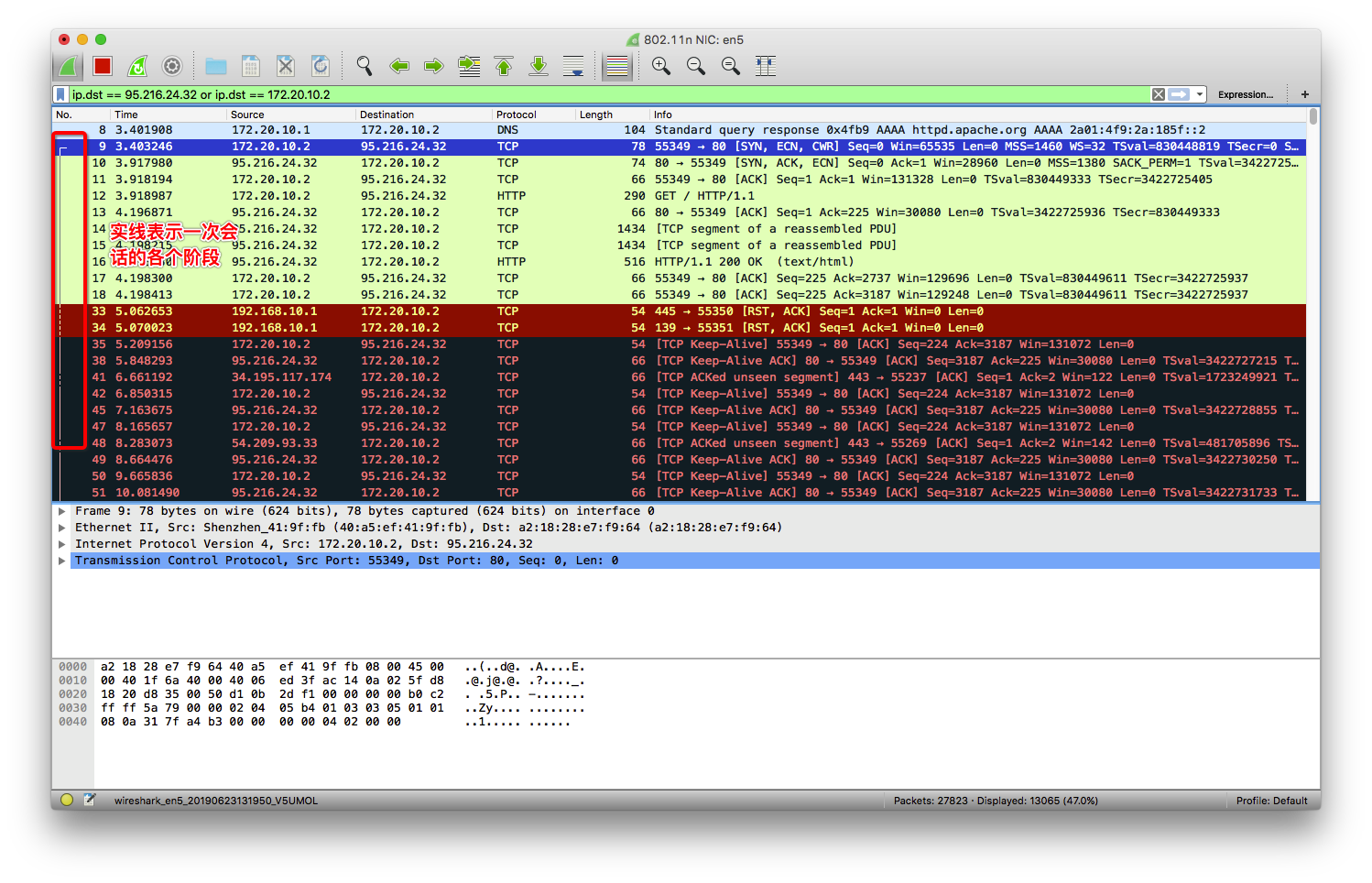
对勾表示选中项目对应的请求。
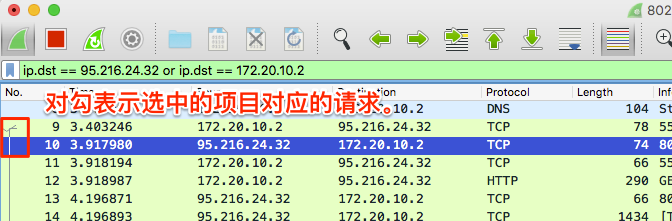
HTTP请求选中后,能够看到对应的请求和响应。
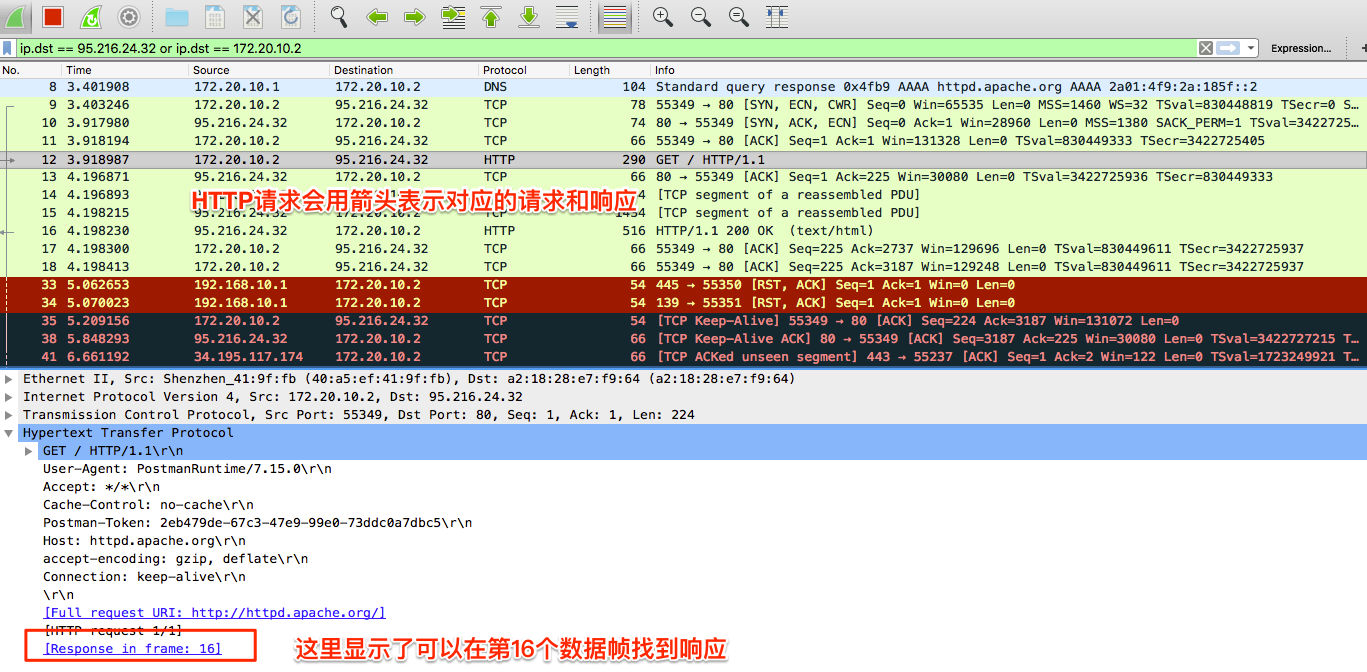
Wireshark会帮我们将多次请求合并。
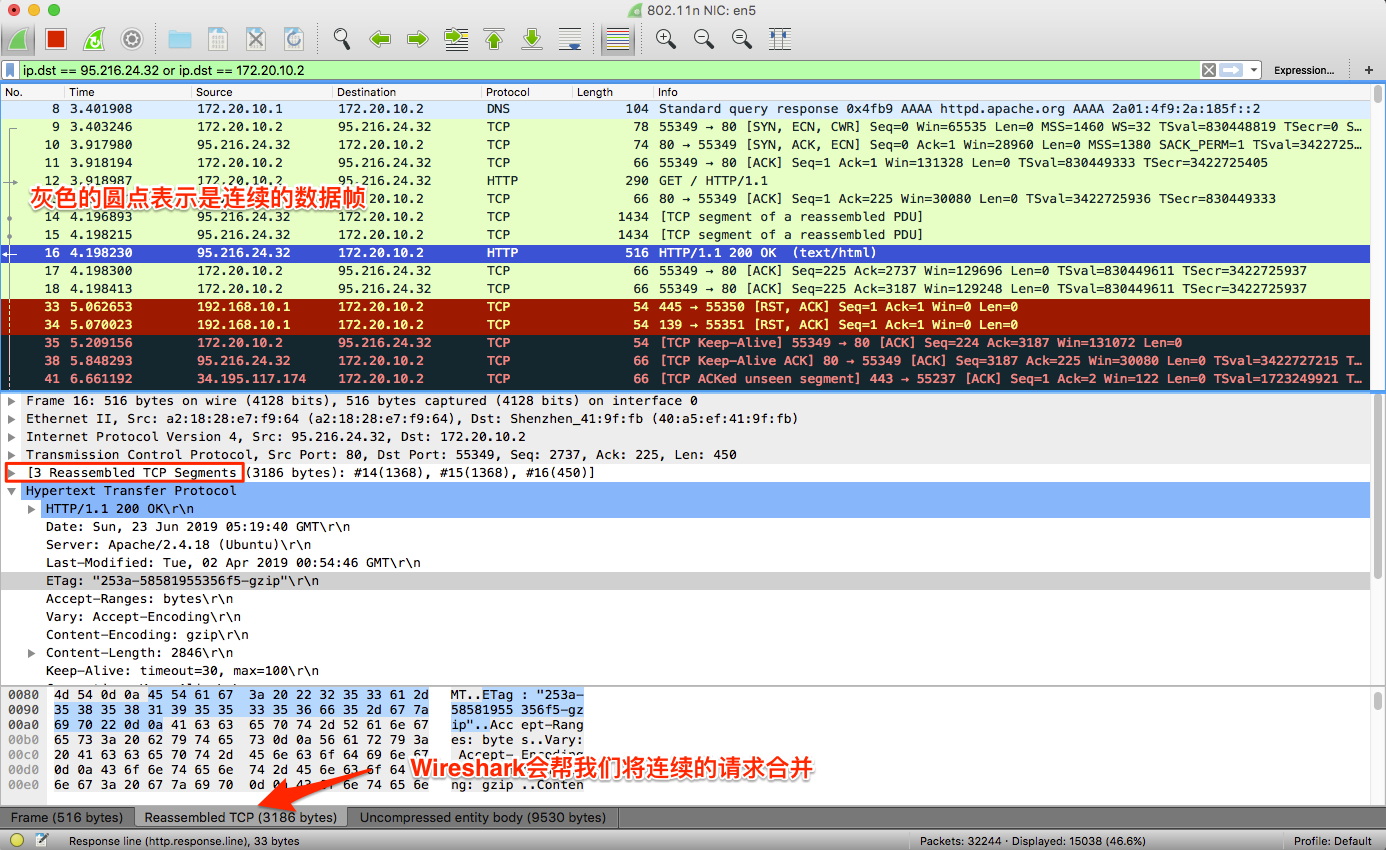
在选中的项目上右键选择Follow->HTTP Stream可以将这次请求的所有相关的请求列出,帮助我们快速过滤。
2. 使用Wireshark分析TCP三次握手过程
2.1 三次握手原理
先来看一下基本的原理。
第一次握手:建立连接时,客户端发送SYN到服务器,并进入SYN_SENT状态。
第二次握手:服务器收到请求后,回送SYN+ACK信令到客户端,此时服务器进入SYN_RECV状态。
第三次握手:客户端收到SYN+ACK包,向服务器发送确认ACK包,客户端进入ESTABLISHED状态,服务器收到请求后也进入ESTABLISHED状态,完成三次握手,此时TCP连接成功,客户端与服务器开始传送数据。
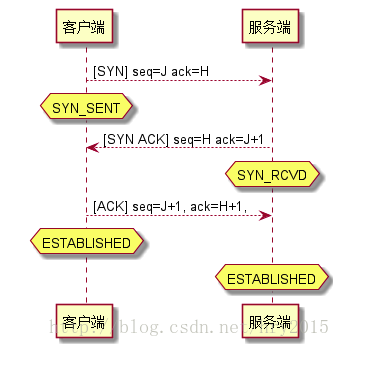
2.2 第一次握手
第一次握手:建立连接时,客户端发送SYN到服务器,并进入SYN_SENT状态。
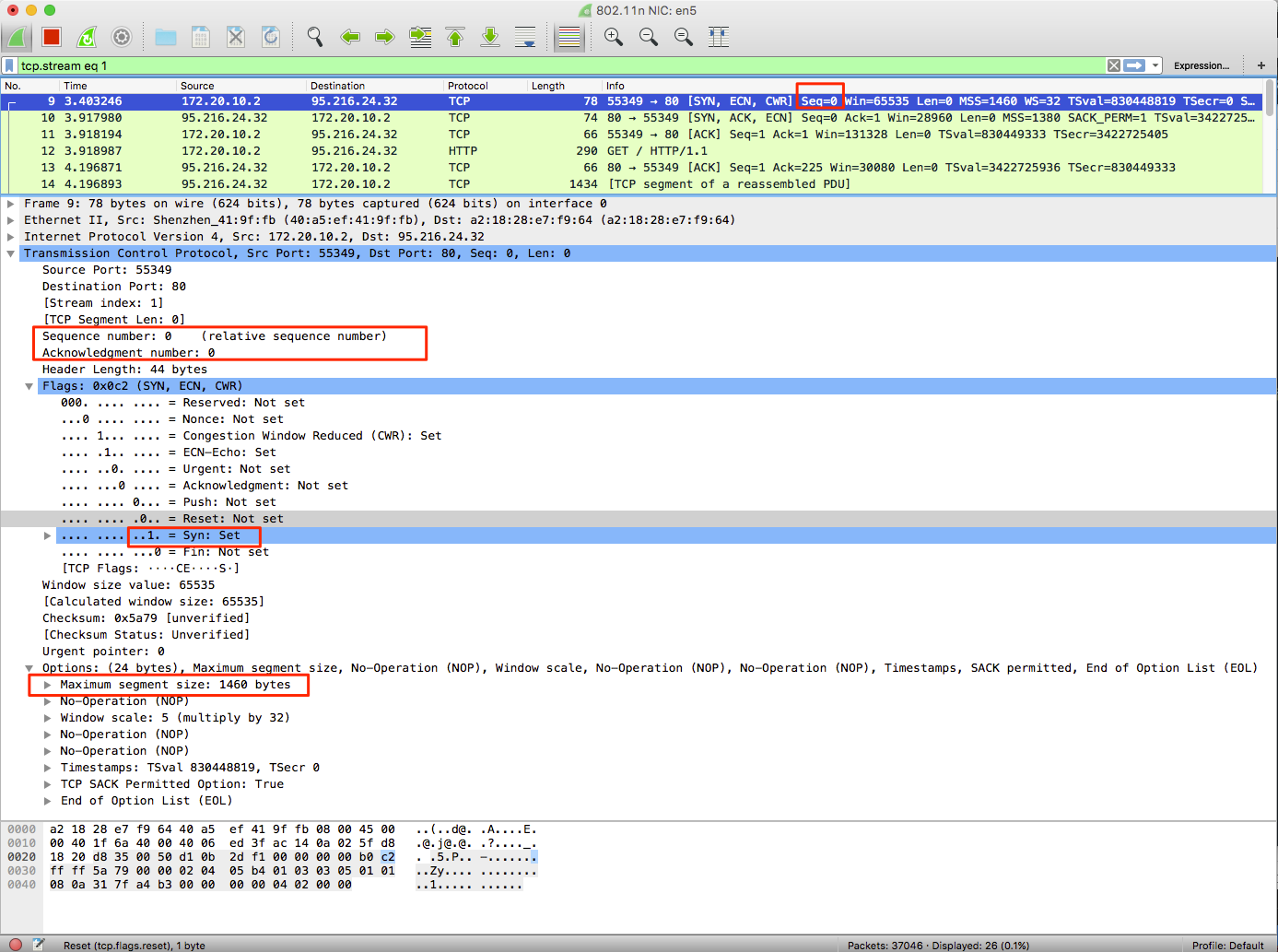
SYN :标志位,表示请求建立连接。
Seq = 0 :初始建立连接值为0,数据包的相对序列号从0开始,表示当前还没有发送数据。
Ack =0:初始建立连接值为0,已经收到包的数量,表示当前没有接收到数据。
WIN = 8192 来自Window size: 8192。
MSS = 1460 来自 Maximum segment size: 1460 byte ,最长报文段,TCP包所能携带的最大数据量,不包含TCP头和Option。一般为MTU值减去IPv4头部(至少20字节)和TCP头部(至少20字节)得到。
WS = 4 来自windows scale : 2 (multiply by 4): 窗口扩张,放在TCP头之外的Option,向对方声明一个shift count,作为2的指数,再乘以TCP定义的接收窗口,得到真正的TCP窗口。
2.3 第二次握手
第二次握手:服务器收到请求后,回送SYN+ACK信令到客户端,此时服务器进入SYN_RECV状态。
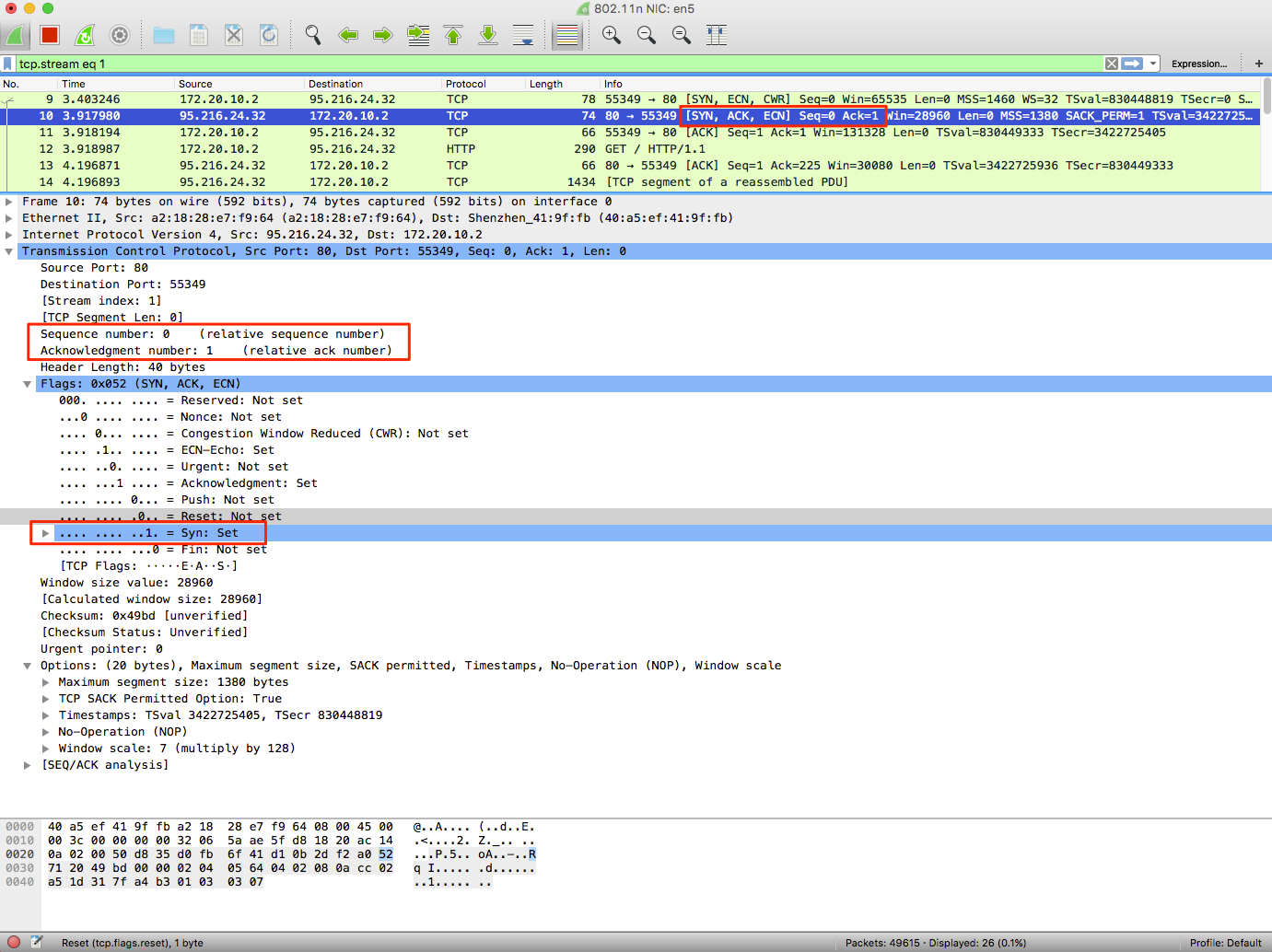
Seq = 0 :初始建立值为0,表示当前还没有发送数据
Ack = 1 : 表示当前端成功接收的数据位数,虽然客户端没有发送任何有效数据,确认号还是被加1,因为包含SYN或FIN标志位。尽管客户端没有发送任何有效数据,确认号还是被加1,这是因为接收的包中包含SYN或FIN标志位(并不会对有效数据的计数产生影响,因为含有SYN或FIN标志位的包并不携带有效数据。
2.4 第三次握手
第三次握手:客户端收到SYN+ACK包,向服务器发送确认ACK包,客户端进入ESTABLISHED状态,服务器收到请求后也进入ESTABLISHED状态,完成三次握手,此时TCP连接成功,客户端与服务器开始传送数据。
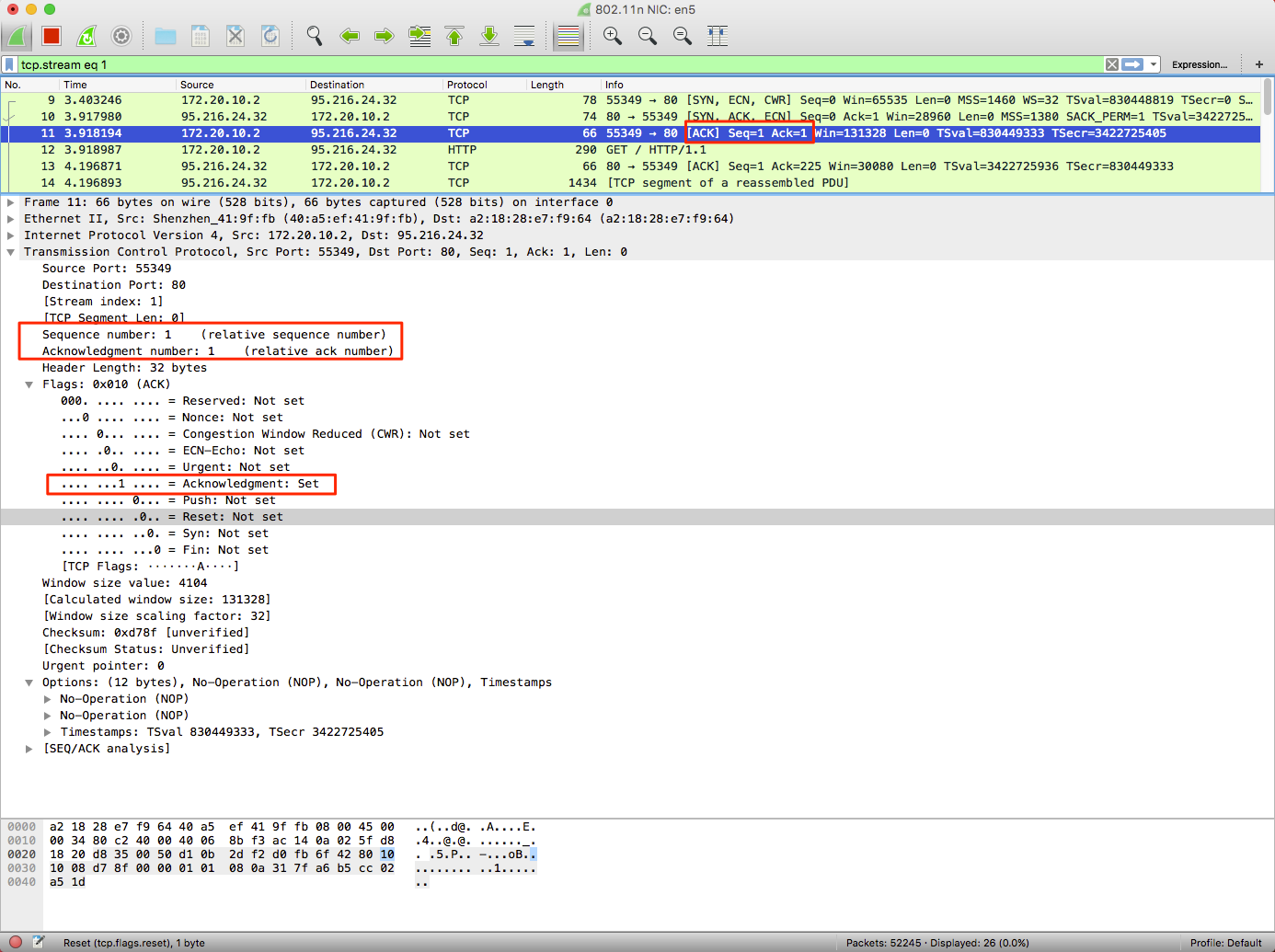
ACK :标志位,表示已经收到记录
Seq = 1 :表示当前已经发送1个数据
Ack = 1 : 表示当前端成功接收的数据位数,虽然客户端没有发送任何有效数据,确认号还是被加1,因为包含SYN或FIN标志位。尽管客户端没有发送任何有效数据,确认号还是被加1,这是因为接收的包中包含SYN或FIN标志位(并不会对有效数据的计数产生影响,因为含有SYN或FIN标志位的包并不携带有效数据)
2.5 为什么是三次握手
这个问题的本质是, 信道不可靠, 但是通信双发需要就某个问题达成一致. 而要解决这个问题, 无论你在消息中包含什么信息, 三次通信是理论上的最小值. 所以三次握手不是TCP本身的要求, 而是为了满足”在不可靠信道上可靠地传输信息”这一需求所导致的.
也是为了最小的代价验证会话双方的收发功能正常:
- 第一次握手成功:说明客户端的数据可以被服务端收到,说明客户端的发功能可用,说明服务端的收功能可用。但客户端自己不知道数据是否被接收。
- 第二次握手成功:说明服务端的数据可以被客户端收到,说明服务端的发功能可用,说明客户端的收功能可用。同时客户端知道自己的数据已经正确到达服务端,自己的发功能正常。但是服务端自己不知道数据是否被接收。
- 第三次握手成功:说明服务端知道自己的数据已经正确到达客户端端,自己的发功能正常。至此服务成功建立。
3. 请求数据的过程
客户端和服务端建立连接后,开始传输数据。下图中首先是客户端发起一个GET请求,服务端收到请求后首先返回确认信息。待服务端处理完成后,将数据返回给客户端,客户端对收到的数据进行确认,完成一次数据交互的过程。
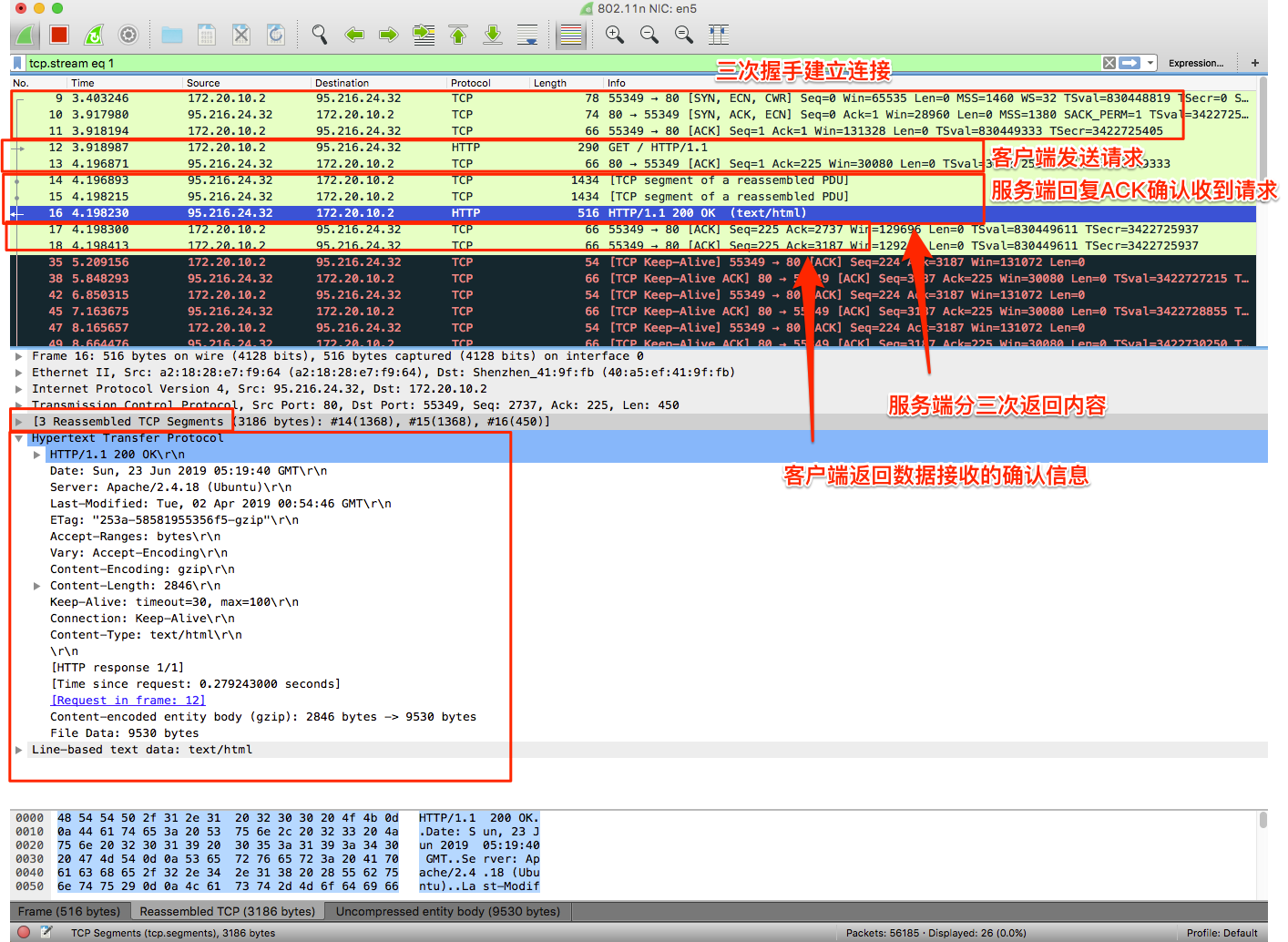
交互过程中,SEQ表示发送的数据,LEN表示发送的数据长度,下一次的SEQ就等于当前SEQ加上LEN。ACK表示接收的数据位。客户端和服务端分别计算自己的增长值。对应上图最后一次服务端返回数据时SEQ是2737,LEN是450。客户端对接收数据做了两次返回确认,第一次ACK是2737,表示还没有完成数据接收。第二次ACK是3187,等于服务端SEQ+LEN(2737+450)表示已经完成了全部数据的接收。
4. 分析四次挥手过程
4.1 理论基础
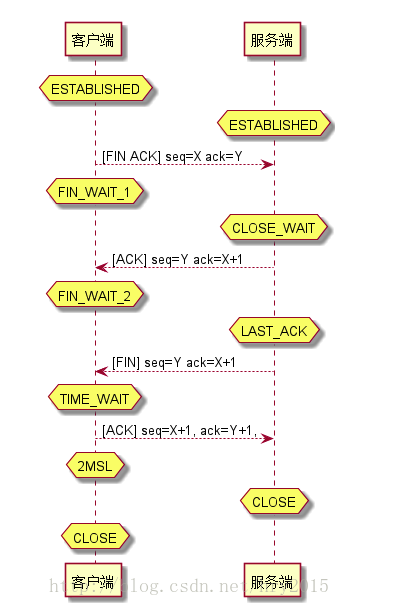
- 第一次挥手:客户端 发送一个[FIN+ACK],表示自己没有数据要发送了,想断开连接,并进入FIN_WAIT_1状态(不能再发送数据到服务端,但能够发送控制信息ACK到服务端)。
- 第二次挥手:服务端收到FIN后,知道不会再有数据从客户端传来,发送ACK进行确认,确认序号为收到序号+1(与SYN相同,一个FIN占用一个序号),服务端进入CLOSE_WAIT状态。
- 第三次挥手:服务端发送FIN给对方,表示自己没有数据要发送了,服务端进入LAST_ACK状态,然后直接断开TCP会话的连接,释放相应的资源。
- 第四次挥手:客户端收到了服务端对FIN的ACK后,进入FIN_WAIT2状态(等待服务端完成资源释放的一系列工作:然后释放你为创建这个连接所分配的资源,并通知我你关闭了); 客户端收到了服务端的FIN信令后,进入TIMED_WAIT状态,并发送ACK确认消息。客户端在TIMED_WAIT状态下,等待2MSL一段时间,没有数据到来的,就认为对面已经收到了自己发送的ACK并正确关闭了进入CLOSE状态,自己也断开了到服务端的TCP连接,释放所有资源。当服务端收到客户端的ACK回应后,会进入CLOSE状态,并关闭本端的会话接口,释放相应资源。TIME_WAIT状态持续2MSL(MSL是数据分节在网络中存活的最长时间)。
网络上比较主流的文章都说关闭TCP会话是四次挥手,但是实际上为了提高效率通常合并第二、三次的挥手,即三次挥手。
4.2 实例分析
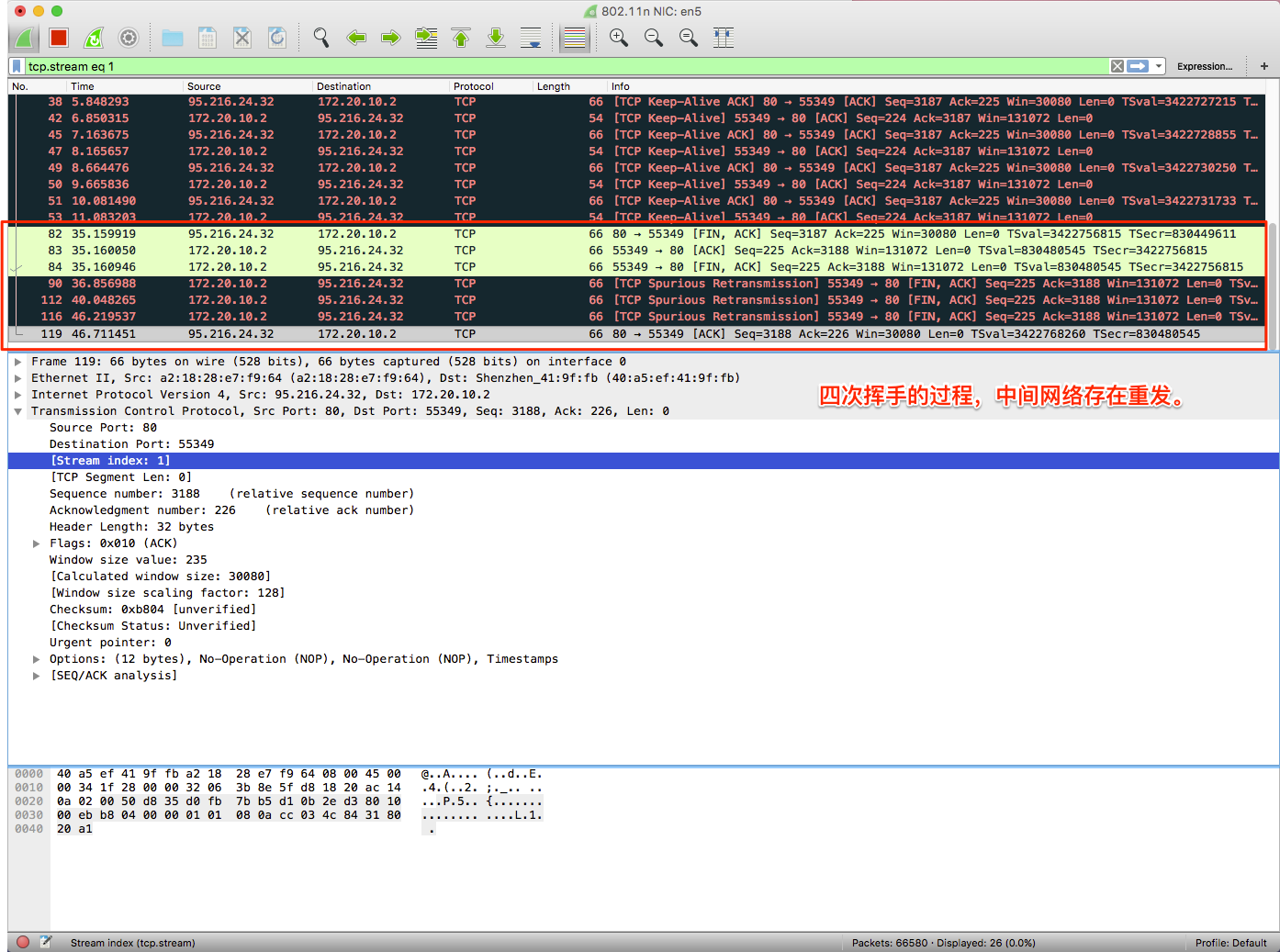
关闭连接需要四次握手。
客户端向服务端发送FIN为1的报文,服务端返回确认,关闭客户端与服务端通信的部分。
服务端向客户端发送FIN为1的报文,客户端返回确认,关闭服务端与客户端通信的部分。
本文分析的过程是基于最简单的网络交互模式,实际上目前HTTPS已经广泛普及,而且网络交互中会发生各种各样的意外情况,对于这些情况的分析就需要更多的网络知识。相信本文能够作为一个很好的入门,帮助大家了解网络协议。

参考资料
Wireshark使用入门的更多相关文章
- Wireshark初步入门
第一次捕获数据包 为了能让Wireshark得到一些数据包,你可以开始你的第一次数据包捕获实验了.你可能会想:"当网络什么问题都没有的时候,怎么能捕获数据包呢?" 首先,网络总是有 ...
- [Wireshark]_001_入门
Wireshark(前称Ethereal)是一个网络封包分析软件.网络封包分析软件的功能是撷取网络封包,并尽可能显示出最为详细的网络封包资料.Wireshark使用WinPCAP作为接口,直接与网卡进 ...
- Wireshark数据包分析(一)——使用入门
Wireshark简介: Wireshark是一款最流行和强大的开源数据包抓包与分析工具,没有之一.在SecTools安全社区里颇受欢迎,曾一度超越Metasploit.Nessus.Aircrack ...
- Wireshark数据包分析入门
Wireshark数据包分析(一)——使用入门 Wireshark简介: Wireshark是一款最流行和强大的开源数据包抓包与分析工具,没有之一.在SecTools安全社区里颇受欢迎,曾一度超越 ...
- Wireshark数据抓包教程之Wireshark捕获数据
Wireshark数据抓包教程之Wireshark捕获数据 Wireshark抓包方法 在使用Wireshark捕获以太网数据,可以捕获分析到自己的数据包,也可以去捕获同一局域网内,在知道对方IP地址 ...
- My latest news(--2016.12.31)
2016.12.31 前一天晚上看 “纪实新闻” ,白天看视频,晚上刷题,看电影<湄公河行动> 2016.12.30 18:36 昨天上午考完了本学期的最后一门课程,下午乒乓+值班,今天 ...
- Wireshark入门与进阶系列(一)
摘自http://blog.csdn.net/howeverpf/article/details/40687049 Wireshark入门与进阶系列(一) “君子生非异也,善假于物也”---荀子 本文 ...
- Wireshark入门与进阶系列(二)
摘自http://blog.csdn.net/howeverpf/article/details/40743705 Wireshark入门与进阶系列(二) “君子生非异也,善假于物也”---荀子 本文 ...
- Wireshark入门与进阶---数据包捕获与保存的最基本流程
Wireshark入门与进阶系列(一) "君子生非异也.善假于物也"---荀子 本文由CSDN-蚍蜉撼青松 [主页:http://blog.csdn.net/howeverpf]原 ...
随机推荐
- Spring 中AOP及前后置增强案例
1.AOP面向切面编程 面向切面编程的本质:面向切面编程,指扩展功能不修改源代码,将功能代码从业务逻辑代码中分离出来. 1主要功能:日志记录,性能统计,安全控制,事务处理,异常处理等等. 2主要意 ...
- vscode常用快捷键与插件推荐
一.vscode常用快捷键 1.新建文件:chtr+n 2.新开窗口:ctrl+shift+n 3.分屏:ctrl+1/2/3 4.切换文件:alt+1/2/3或ctrl+tab 5.关闭当前窗口: ...
- 【转】Ubuntu 16 安装 python 依赖出现 error: command 'i686-linux-gnu-gcc' failed with exit status 1
问题 在 Ubuntu 下安装 python 依赖的时候出现以下错误 build/temp.linux-i686-3.5/_openssl.c:498:30: fatal error: openssl ...
- python同名函数同名参数问题
如果python有两个函数的函数名与参数列表都相同那么调用该函数时,哪个函数在后,则哪个被最终调用. 举例如下: def test(): print "before hello" ...
- 【Linux命令】setterm命令修改虚拟机颜色显示(目录及背景颜色)
VMware设置目录及颜色显示 进入linux界面,默认背景为黑色,字体为白色 一.setterm命令 setterm向终端写一个字符串到标准输出,调用终端的特定功能.在虚拟终端上使用,将会改变虚拟终 ...
- 玩下PHP的分词,最近有这个需求
找了个地方 下载代码 我是在这里下载的 https://www.jb51.net/codes/65593.html 1 下载完毕后 打开是这样的文件 2 先把代码集成到thinkphp3.2.3里 ...
- Requests库主要方法解析以及Requests库入门需要掌握的框架
Requests库主要方法解析以及Requests库入门 1.requests.request(method,url,**kwargs) **kwargs:控制访问的参数,均为可选项 params:字 ...
- windows环境下安装配置MongoDB
版本选择MongoDB的版本命名规范如:x.y.z: y为奇数时表示当前版本为开发版,如:2.3.0.2.1.1: y为偶数时表示当前版本为稳定版,如:2.0.1.2.2.0: 目前官网上最新的版本为 ...
- python爬取网站视频保存到本地
前言 文的文字及图片来源于网络,仅供学习.交流使用,不具有任何商业用途,版权归原作者所有,如有问题请及时联系我们以作处理. 作者: Woo_home PS:如有需要Python学习资料的小伙伴可以加点 ...
- RandomAccessFile实现简易记事本工具操作
package seday03; import java.io.IOException; import java.io.RandomAccessFile; import java.util.Scann ...
